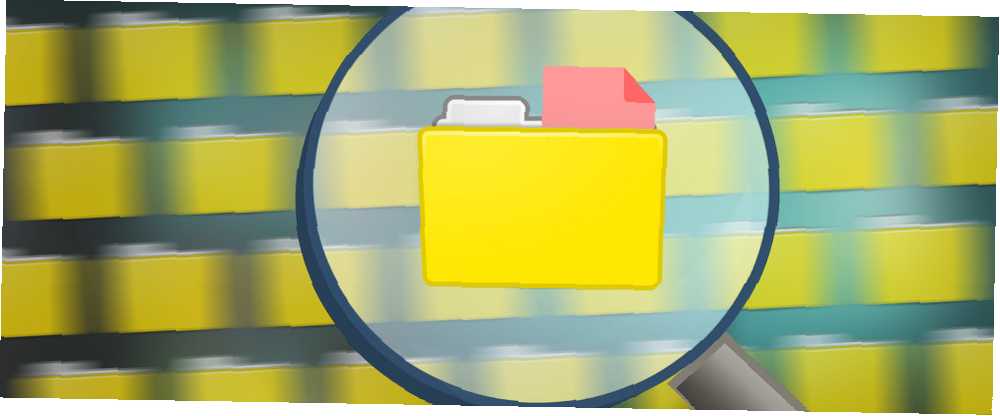
Harry James
0
2250
39
Windows 10 er ikke alt sammen dårligt. For eksempel introducerede det en række nyttige File Explorer-tricks og masser af nye funktioner i Task Manager, hvilket gjorde det til en af de mest produktive versioner af Windows indtil videre.
Men nogle aspekter er stadig ikke så gode, som de kan være - ligesom Windows Search. Selvom der altid har været nogle pæne tip og tricks til Windows-søgning, har det aldrig været på niveau med søgefunktionerne på Mac eller Linux. Og selvom Windows 10 mindskede afstanden på mange måder, er det stadig langsomt og ufuldkommen.
Hvis du konstant søger efter filer og mapper i hele dit system, er det måske bedre, at du skifter til et af disse tredjepartsværktøjer i stedet. Windows-søgning er kun god til grundlæggende og afslappet brug.
1. Alt
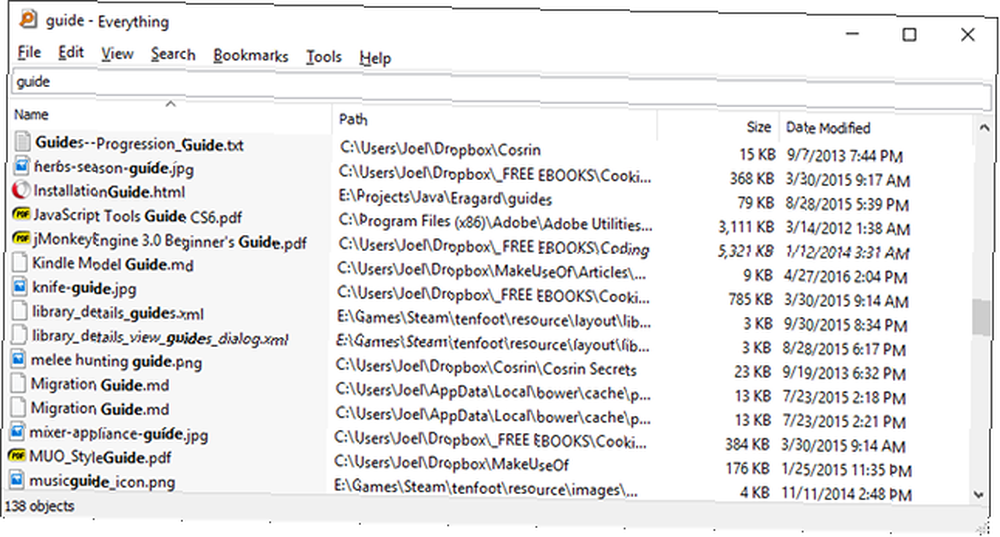
Alt er konsekvent anerkendt som et af de hurtigste søgeværktøjer til Windows Hvad er de hurtigste værktøjer til Windows Desktop Search? Hvad er de hurtigste værktøjer til Windows Desktop Search? Søgning er et af de digitale værktøjer, vi tager for givet og stoler stærkt på. Heldigvis kommer Windows med en praktisk søgefunktion. Kunne tredjepartsværktøjer være bedre og hurtigere? Vi lavede testen. . Brug af det er så simpelt som det bliver: installere det, åbne programmet, og giv det en smule til at indeksere hele dit system. (Det kan indeksere en ny Windows-installation på under et minut.)
Når det er gjort, skal du blot skrive noget i tekstfeltet, så får du øjeblikkelige resultater, mens du skriver. Og så længe du tillader, at Alt sidder i baggrunden og overvåger systemændringer, vil det altid være øjeblikkeligt.
Bedst af alt, det er let og tager mindre end 5 MB RAM og 1 MB diskplads. Dette er det absolut bedste værktøj at bruge til gamle og langsomme computere.
2. Lookeen
Lookeen gør det samme som Alt, men er en mere fuldt udstyret løsning. Det kan søge efter indhold udover blot filnavne, og det gør det med hastighed. Søgevinduet kan også vise forhåndsvisninger af bestemte filtyper, endda give dig mulighed for at redigere tekstfiler direkte.
Lookeen kan også søge på eksterne drev ud over lokale, og der er et par filterindstillinger, du kan bruge til at indsnævre filer yderligere end kun med tekstforespørgsler.
Hvis du besøger Lookeen-webstedet, har du svært ved at finde den gratis version - men der findes en gratis version! Dette er ikke det samme som den gratis 14-dages prøveversion til forretningsversionen.
3. Liste
Af al softwaren på denne liste er Listary sandsynligvis den mest unikke. Ikke kun er det ekstremt minimalt i design, men det forbliver helt ude af vejen, indtil du har brug for det. Når du vil søge, skal du bare begynde at skrive! Det er så let som det.
Og mens du skriver, viser Listary en liste over alle filer på dit system, der matcher forespørgslen i realtid. Liste kan også udføre kommandoer som “Åbn mappe” og “Kopier mappesti”, og du kan endda bruge Listary til hurtigt at hoppe ind i en anden mappe bare ved at indtaste mappens navn.
Nogle af dets bedste funktioner kræver Listary Pro, der er $ 20. Men selv med Listary Free får du en masse kraft og fleksibilitet, hvilket er en af de mange grunde til, at det gør det på denne liste over de bedste Windows File Explorer-udvidelser til filhåndtering.
4. grepWin
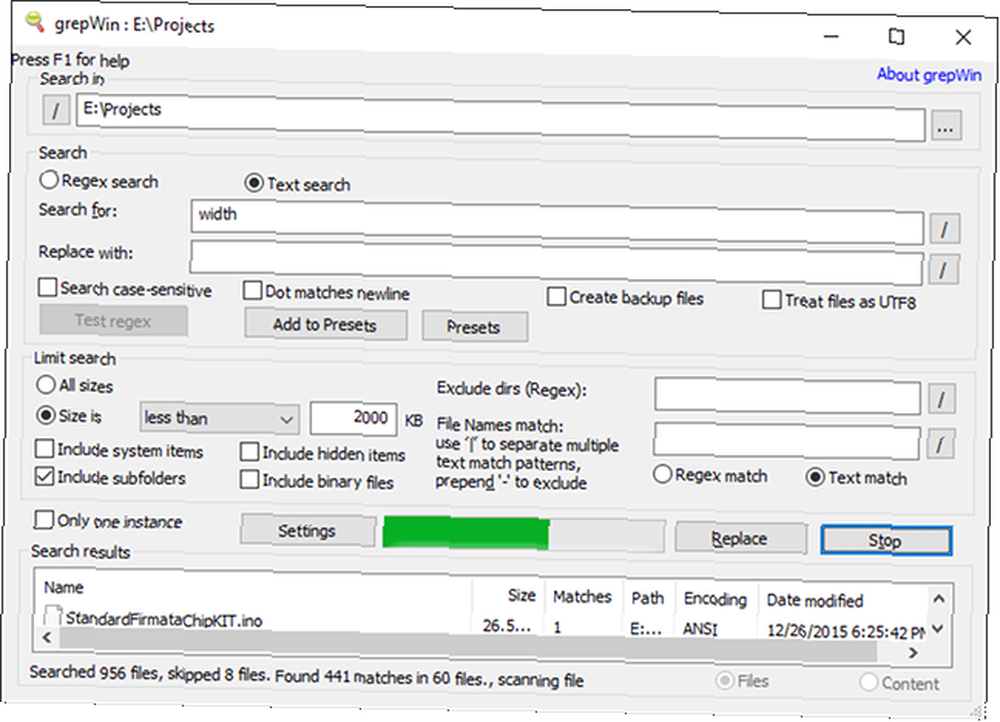
Tilbage, da jeg var en seriøs programmør, var grepWin et af de mest nyttige værktøjer, jeg havde til rådighed. Med det kan du søge gennem et hvilket som helst katalogtræ, og det vil finde filer ved at matche indholdet med din søgning (regulært udtryk understøttes).
Hvis du nogensinde har brugt Linux, er det dybest set “grep” kommando (en af de væsentlige Linux-kommandoer for at kende En AZ af Linux - 40 væsentlige kommandoer, du skal kende En AZ af Linux - 40 væsentlige kommandoer, du skal kende Linux er det ofte ignorerede tredje hjul til Windows og Mac. Ja, i fortiden ti år har open source-operativsystemet fået en masse trækkraft, men det er stadig langt fra at blive betragtet ...) men designet til Windows og leveres med en fin interface. Så næste gang du har brug for at søge efter en bestemt kodelinje eller en bestemt linje med dokumentation, vil dette reducere din søgningstid med størrelsesordrer. Helt seriøst!
5. AstroGrep
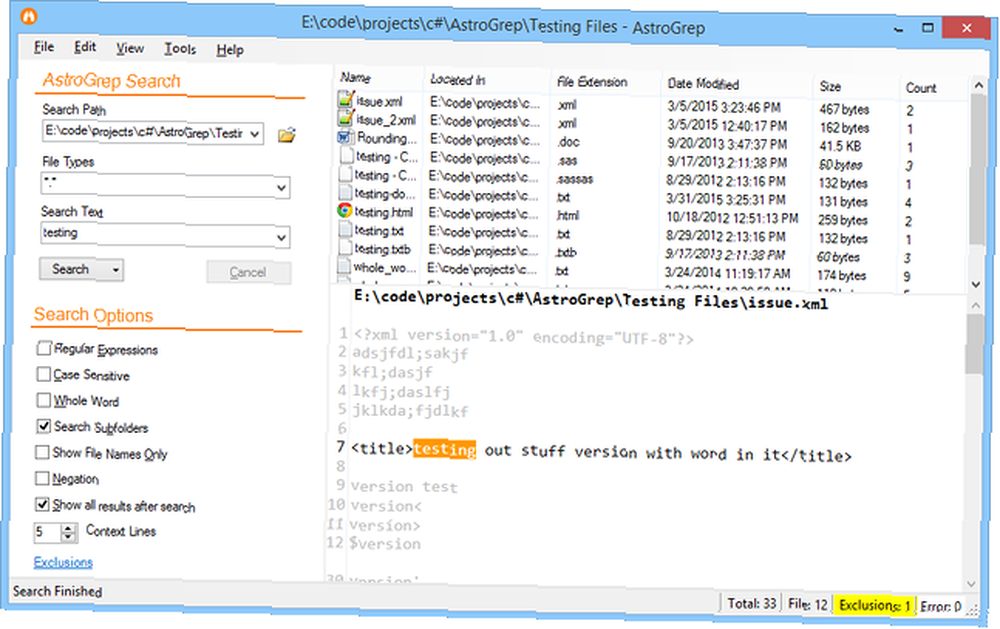
AstroGrep er et godt alternativ til grepWin i tilfælde af, at sidstnævnte ikke passer til din smag af uanset årsager. Det gør det samme - finder filer, der matcher din søgning efter indhold i stedet for filnavn, men er lidt mindre avancerede og lettere at bruge.
Du kan udpege, hvilke filtyper der skal søges, se filindhold i AstroGrep selv og gemme eller udskrive resultater til senere. Potentielle fremtidige funktioner inkluderer søgning gennem PDF'er, MP3'er, ZIP'er, RAR'er og mere.
AstroGrep har eksisteret siden 2006 og modtager fortsat regelmæssige opdateringer.
6. SearchMyFiles
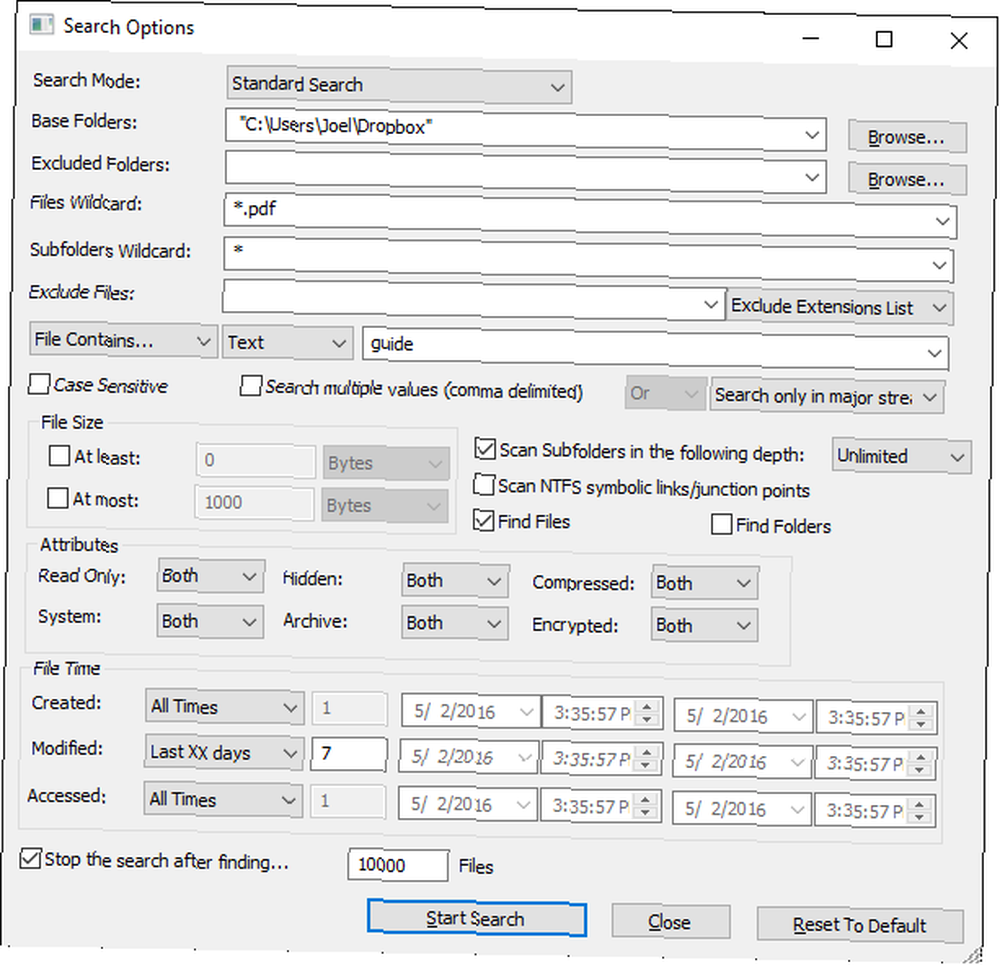
SearchMyFiles kan virke hjælpeløst primitivt ved første øjekast, men det er vildledende fleksibelt. Når du er kommet over den lette læringskurve, kan du sammensætte komplekse søgeforespørgsler ved hjælp af filtre og jokertegn.
Søg f.eks. I alle filer, der er oprettet i de sidste 15 minutter, mellem 300 og 600 byte i størrelse og indeholder ordet “fejl”. Programmet er let og bærbart (ingen installation kræves), så du kan bære det rundt på en USB-stick De bedste bærbare apps, der kræver ingen installation De bedste bærbare apps, der kræver ingen installation Portable apps behøver ikke installation. Du kan køre dem fra endda et flashdrev. Her er de bedste bærbare apps omkring. . NirSoft vedligeholder også hundreder af andre nyttige værktøjer, som alle er rene, bærbare og gratis tilgængelige.
7. Copernic Desktop Search
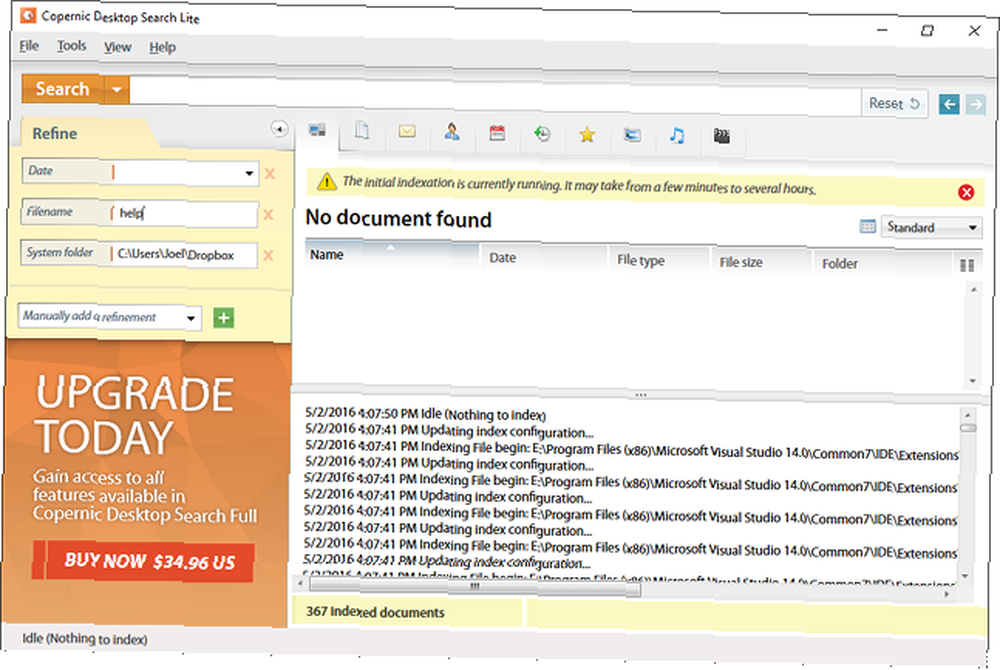
Copernic har været i søgebranchen siden 1996 og startede først som en web-søgemaskine, men blev til sidst kendt for sin spektakulære desktop-søgning. Faktisk betragtes det af mange som # 1 desktop-søgeværktøjet i verden.
Det kommer i en gratis version og en kommerciel version. Desværre kan den gratis version ikke søge på netværksdrev, eksterne drev, skylagre, Outlook-e-mails, Lotus-noter og har en indeksgrænse på 75.000 filer. Men til grundlæggende hjemmebrug er det mere end nok.
8. Exselo Desktop
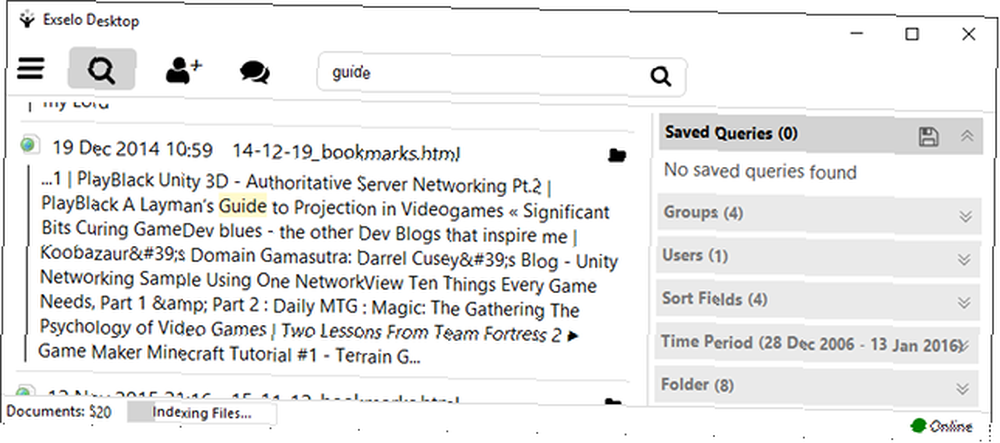
Exselo Desktop er ikke så kendt som andre desktop-søgemuligheder, hvilket er en skam, fordi det faktisk er ret godt. Det understøtter kraftfulde søgeforespørgsler, har en enkel grænseflade, deler data sikkert og integreres endda med Outlook.
Ikke kun kan det søge i lokale drev, men Exselo kan også kamme gennem netværk og skybutikker. Og bedst af alt, den gratis udgave er funktionen komplet. Den eneste forskel mellem Gratis og Enterprise er support til flere brugere.
9. Søg efter duplikat og samme filer
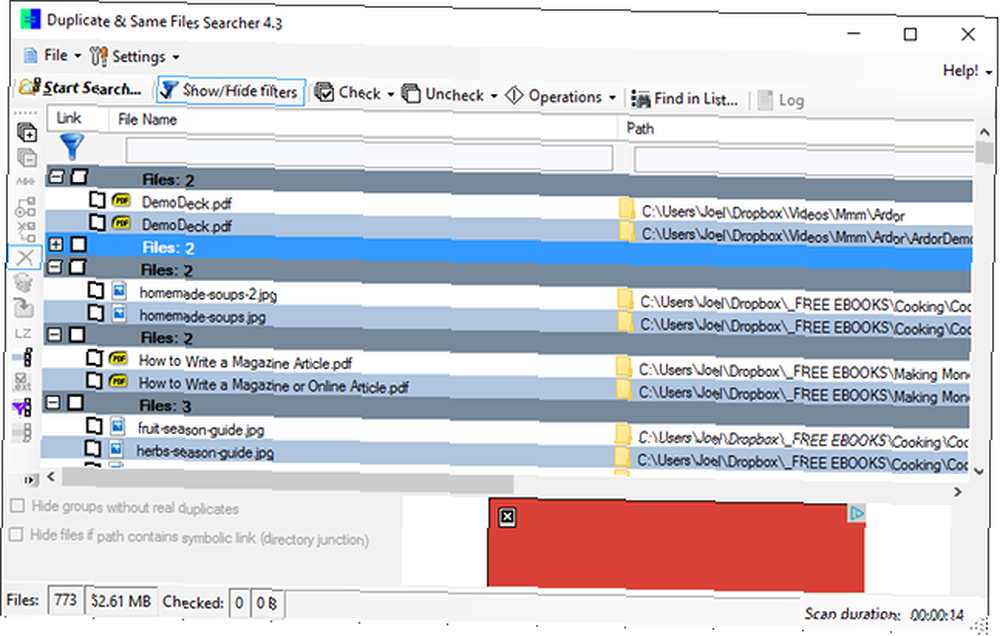
Duplicate & Same Files Searcher er et lille bærbart program, der er mindre end 1 MB i størrelse, og som finder alle filer, der er identiske efter indhold (ikke efter filnavn). Som sådan kan scanningsprocessen være lidt langsom, men du kan filtrere og indstille parametre til at fremskynde tingene.
Og ikke kun kan programmet slette nævnte duplikater, men det kan erstatte dem med “hårde links” der er dybest set genveje til en enkelt fil, hvilket sparer plads uden at ødelægge noget i mellemtiden.
Kan du gætte, hvor meget af din harddiskplads, der spildes af duplikatfiler? Svaret kan overraske dig. Duplikatfiler er mere almindelige, end vi har tendens til at tro, og hvis disse duplikater er billed-, lyd- eller videofiler, kan de optage MANGE unødvendig plads 5 måder at finde duplikerede billedfiler på Windows PC 5 måder at finde duplikatbillede filer på på Windows PC Duplicerede billedfiler er unødvendige og spild af plads. Disse værktøjer hjælper dig med at finde og udrydde de dubletter, der spilder plads på dine datadrev. .
10. Registreringssøger
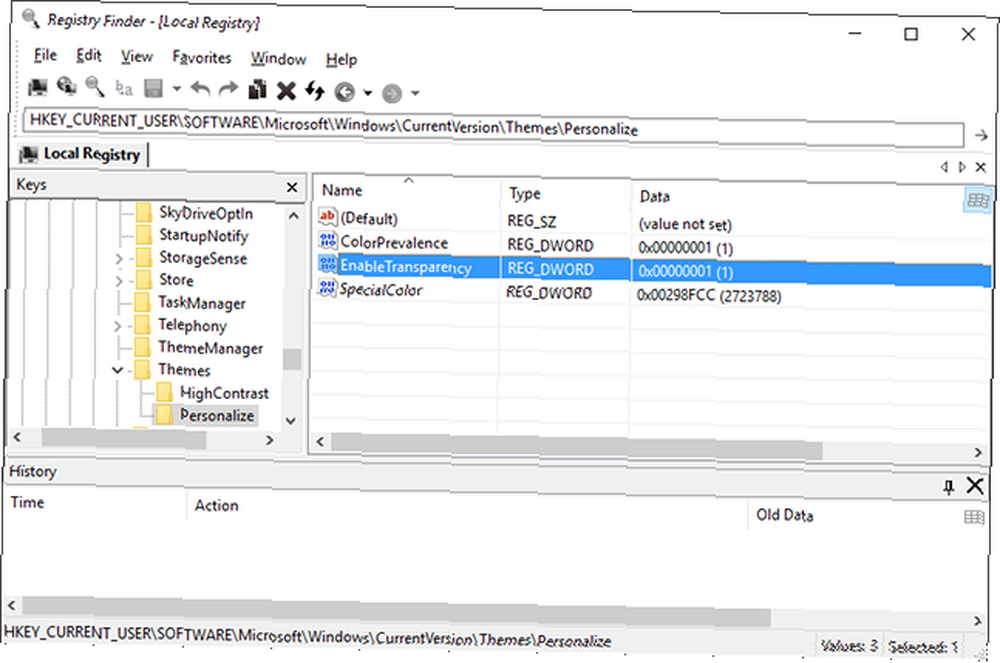
Registry Finder er et gratis værktøj, der gør registreringsdatabasenavigation let. Det har også muligheden for at søge nøgler i henhold til, hvornår de sidst blev ændret, hvilket betyder, at dette værktøj er praktisk, når du vil se alle de seneste ændringer, der er foretaget (f.eks. Til fejlfinding).
På trods af de forbedrede søgefunktioner i Windows 10 er registreringsdatabasen stadig lidt rå og kunne bruge en masse kærlighed. Uanset om du vil rette fejl i registreringsdatabasen Sådan rettes Windows-registreringsdatabase fejl og hvornår man ikke skal bøde Sådan rettes Windows registreringsdatabase fejl & hvornår man ikke skal bøde I de fleste tilfælde gør reparation af vores registreringsdatabase intet. Nogle gange forårsager registerfejl trods alt. Her vil vi undersøge, hvordan man identificerer, isolerer og løser registreringsdatabase problemer - og hvornår man overhovedet ikke gider. eller lav et par tweaks til brugervenlighed 5 Windows 10 Registry Tweaks til at forbedre og låse op Funktioner 5 Windows 10 Registry Tweaks for at forbedre og låse op Funktioner Registereditoren er den eneste måde at aktivere nogle af Windows 10s skjulte funktioner. Her viser vi dig nemme finjusteringer som at aktivere det mørke tema eller skjule mapper. , kan processen med at finde nøgler være langsom og kedelig - og det er grunden til, at Registry Finder virkelig lyser.
Hvad er dit foretrukne Windows-søgeværktøj?
For bedre og hurtigere søgeresultater, gå videre og vælg et af ovenstående værktøjer. Den indbyggede Windows-søgning bliver bedre, men der er stadig en lang vej at gå, før du kun kan stole på den.
Der kan være en masse ting, der irriterer og frustrerer dig i Windows 10 7 Ting, der virkelig irriterer os om Windows 10 7 Ting, der virkelig irriterer os om Windows 10 Det er ikke en hemmelighed, at Windows 10 ikke er perfekt. Cortana grænser op til at være påtrængende, obligatoriske opdateringer kan forårsage problemer, og meget ser halvbagt ud. Vi præsenterer vores top 7 af mest skinnende Windows 10 irritationer. , men brugerbasen er så stor, at du altid kan finde en tredjepartssoftware, der forbedrer Microsofts mangler. Disse smarte Windows-søgefunktioner er beviset for det!











